Kaikki työskentelystä kirjarekisterin kanssa sanalla
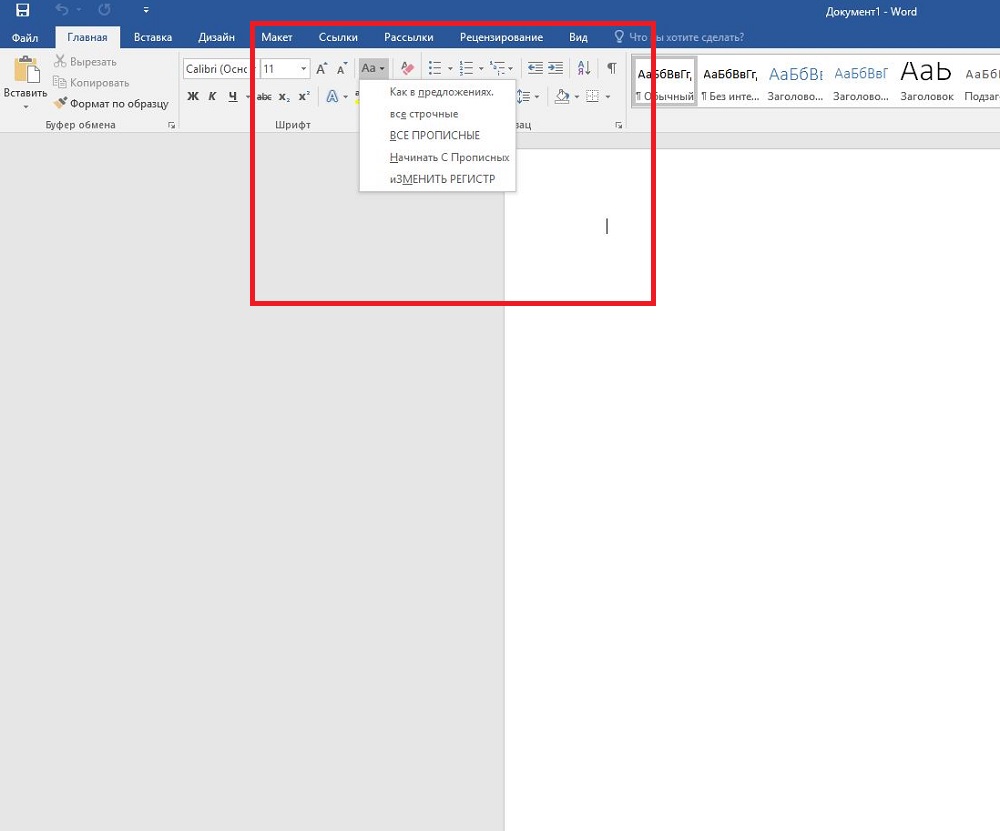
- 1363
- 414
- Dr. Darrel Jacobson
Nykyään tekstineditori Microsoft Word -sovelluksessa työskentelevien perusteiden kanssa jokainen käyttäjä on tuttu, koska ilman taitoja käsitellä tätä ohjelmaa nyt. Kuitenkin jopa kaikkein alkeisimpien säätiöiden kanssa, kaikki ei ole aina niin yksinkertaista. Ohjelman kanssa työskenteleessä syntyy erilaisia tilanteita, jotka sinun on kyettävä ratkaisemaan, ja on suositeltavaa ratkaista mahdollisimman nopeasti ja tehokkaasti. Tapahtuu, että käyttäjä saa melko suuren määrän tekstiä ja huomaa yhtäkkiä, että hän unohti poistaa Caps Lock -sovelluksen käytöstä. Mitä tehdä sellaisessa tilanteessa? Pitääkö sinun todella kirjoittaa koko teksti? Ei tietenkään. Samanlainen ongelma ratkaistaan vain parissa napsautuksissa. Tässä artikkelissa tarkastellaan yksityiskohtaisesti, kuinka otsikkokirjeet tehdään pienellä kirjaimella sanalla ja päinvastoin ja päinvastoin. Selvitetään se. Mennä!
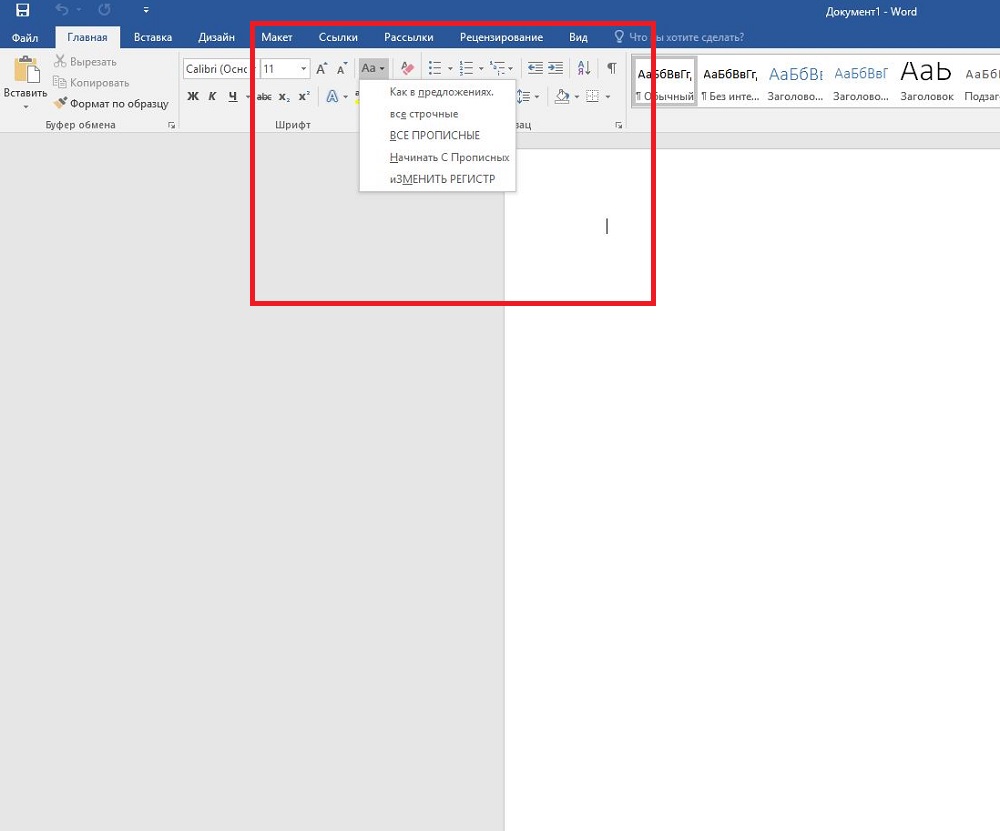
Ensinnäkin niille, jotka eivät tiedä tai unohtaneet, miten rekisteröitä voidaan muuttaa, muista, että symboleilla on oletuksena alempi rekisteri, ts. Pienet kirjaimet. Kirjoita sanan otsikko napsauttamalla Shift -näppäintä. Jos sinun on kirjoitettava koko sana tai ehdotus pääoman mukaan, paina CAPS -lukitusnäppäintä, unohda vain paina sitä uudelleen jatkaaksesi tekstin tekstiä pienillä merkkeillä.
Nyt analysoimme mielenkiintoisempia tapauksia, esimerkiksi kun teksti on jo kirjoitettu, ja on välttämätöntä tehdä kaikki kirjaimet pääomalla tai pienillä kirjaimilla. Ensinnäkin, sinun tulee korostaa alue, jonka haluat muokata, ja sitten "Kodin" -välilehdessä työkalurivillä Etsi "Font" -osio. Siinä on erityinen painike, se sijaitsee fontin koon kentän oikealla puolella. Napsauttamalla sitä näet luettelon ehdotetuista vaihtoehdoista, joista voit valita:
- "Kuten lauseissa" (jos sana on ensimmäinen lauseessa, sen ensimmäisestä kirjeestä tulee pääoma);
- "Kaikki pienet kirjaimet" (pieni);
- "Kaikki pääoma" (suuri);
- "Aloita pääkaupungista" (jokainen sana alkaa nimikirjeestä);
- "Vaihda rekisteriä" (muuttaa rekisterin päinvastaiseksi).
Valitse sinulle sopiva vaihtoehto tavoitteidesi perusteella.
On toinen tapa muuttaa rekisteriä nopeasti. Se koostuu Chiftin ja F3 -avainyhdistelmän käytöstä. Riittää, kun valitset asiakirjan halutun osan ja paina samalla näppäinyhdistelmää. Seurauksena on, että valitun sivuston rekisteri vaihdetaan päinvastaiseksi. Tämä menetelmä toimii yhdellä tavalla ja toisella. Huomaa, että jos et allokota osaa asiakirjaa, sitten SHIFT+F3 -yhdistelmän käytön jälkeen koko asiakirja muutetaan kokonaan.
Niin nopeasti ja helposti voit tehdä kaikki kirjaimet pienillä kirjaimilla tai otsikolla tekstieditori Microsoft Word -sovelluksessa. Ehdotetut menetelmät auttavat sinua säästämään aikaa ja lisäämään työn tehokkuutta ohjelmassa. Tunnet myös itsesi varmemmaksi käyttämällä sanaa. Kirjoita kommentteihin, auttoiko tämä artikkeli sinua ja esitetään kiinnostavia kysymyksiä tarkasteltavana olevaan aiheeseen.

